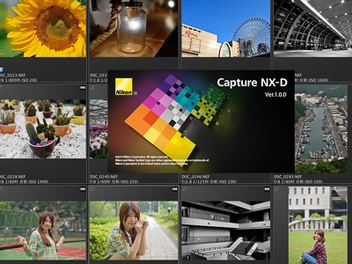前陣子 Nikon 推出免費的 Capture NX-D beta 版影像編修軟體,可說是讓 Nikon 系統用戶多了一項經濟實惠的修圖軟體選擇,而日前 Capture NX-D 1.0 正式版終於上線,並開放網路免費下載,不像先前舊版 Capture NX2 採收費買斷制,實在佛心來著。
注意:本軟體Capture NX-D僅支援Nikon相機拍攝之RAW、JPEG影像檔案。
現在Nikon系統用戶除了原廠隨附的ViewNX2之外,還可以選擇使用Capture NX-D來進行照片編修,支援所有Nikon DSLR、微單眼與數位相機的RAW檔案格式(.NEF),可任意調整曝光、白平衡、飽和度、對比與細節等各項參數,提升RAW檔照片的運用彈性和影像素質。目前Capture NX-D正式版已開放免費下載,未來Nikon玩家也不必額外花錢添購更新版的Capture NX-D,可以放心安裝使用。
官方下載:Capture NX-D
Capture NX-D 1.0正式版 系統需求
Windows繁體中文版
- 作業系統:Windows 8.1(64位元)、Windows 7 SP1(32/64位元)、Vista SP2
- 中央處理器:Intel Core i5或以上
- 記憶體:2GB以上(64位元建議4GB以上)
- 硬碟空間:至少800MB(建議2GB以上)
- 顯示器:至少1024x768解析度,支援32bit色彩
Mac OS X繁體中文版
- 作業系統:Mac OS X 10.7以上,支援64位元
- 中央處理器:Intel Core 2 Duo(建議Intel Core i5以上)
- 記憶體:4GB以上
- 硬碟空間:至少800MB(建議2GB以上)
- 顯示器:至少1024x768解析度,支援百萬種色彩

▲Capture NX-D的主要介面,十分簡潔。

▲可使用修圖前、修圖後的比較窗格。

▲最高一次支援四張不同照片的四宮格比較模式。


▲視窗右邊的窗格是編修功能表,可依照需求進行選擇。


▲RAW檔的自訂白平衡編功能。


▲Picture Control相片調控檔。


▲基本色調與亮暗細節。


▲減低雜訊與鏡頭校正。


▲LCH與水平微調。


▲銳利化和色階曲線。

▲可自行設定照片的評比與彩色標籤進行分類。

▲支援批次檔案RAW轉JPEG輸出。

▲檔案轉換進度顯示。
心得與範例
筆者轉換Nikon DSLR的RAW檔時,通常都使用原廠隨附的ViewNX2以及Adobe Lightroom 5,前者的好處是免費方便,後者則是月費制但功能專業,而現在Capture NX-D以免費下載與進階專業之姿登場,確實能完勝ViewNX2。單就筆者實際使用經驗來說,Capture NX-D在修圖便利性上,的確略勝ViewNX2一籌,介面簡單明瞭且功能詳細,基本上已完全取代ViewNX2所有功能,雖然專業功能還是遠不及Adobe Lightroom 5,但還是強烈推薦所有Nikon用戶,下載Capture NX-D來體驗看看,畢竟是免費的正版軟體。
至於不少朋友關心的流暢度和效能問題,筆者也特別為此進行測試,一般來說,符合原廠建議需求的4GB RAM PC、Mac,雖然可以正常運行Capture NX-D,但是在編修預覽時,畫面還是會發生延遲緩慢現象,而在筆者升級至8GB RAM之後,就有了相當明顯的效能改善。
另外,若有大量照片編修與批次轉檔需求的專業攝影者,可考慮將硬碟一併升級為SSD固態硬碟,如此一來就能以全速運行Capture NX-D,提升不少工作效率。
優點
- 完全免費下載
- 介面簡單,容易上手
- 基本編修功能充實
缺點
- 未提供細部筆刷功能
- 沒有汙點去除、修復功能
- 系統需求稍高,需8GB RAM以上才較順暢

▲Nikon Df+AI-S 80-200mm f/4, 光圈F8.0, 快門1/800秒, ISO 200, RAW轉JPEG, Capture NX-D轉檔。(下載原始檔)

▲Nikon D4S+AF-S 24-70mm f/2.8G ED, 光圈F2.8, 快門1/125秒, ISO 100, RAW轉JPEG, Capture NX-D轉檔。(下載原始檔)

▲Nikon D4S+AF-S 24-70mm f/2.8G ED, 光圈F8.0, 快門1/80秒, ISO 100, RAW轉JPEG, Capture NX-D轉檔。(下載原始檔)

▲Nikon Df+AF-S 50mm f/1.8G, 光圈F1.8, 快門1/250秒, ISO 800, RAW轉JPEG, Capture NX-D轉檔。(下載原始檔)

▲Nikon Df+AF-S 50mm f/1.8G, 光圈F8.0, 快門1/320秒, ISO 100, RAW轉JPEG, Capture NX-D轉檔。(下載原始檔)

▲Nikon Df+AF-S 16-35mm f/4G ED VR, 光圈F5.6, 快門1/20秒, ISO 1600, RAW轉JPEG, Capture NX-D轉檔。(下載原始檔)

▲Nikon D4S+AF-S 24-70mm f/2.8G ED, 光圈F5.6, 快門1/60秒, ISO 1400, RAW轉JPEG, Capture NX-D轉檔。(下載原始檔)

▲Nikon D4S+AF-S 24-70mm f/2.8G ED, 光圈F2.8, 快門1/250秒, ISO 100, RAW轉JPEG, Capture NX-D轉檔。(下載原始檔)
延伸閱讀
免費下載 Nikon 影像編修軟體, Capture NX-D beta版 測試報告
Nikon ViewNX 2.0.3 解Raw檔 軟體 介面 說明